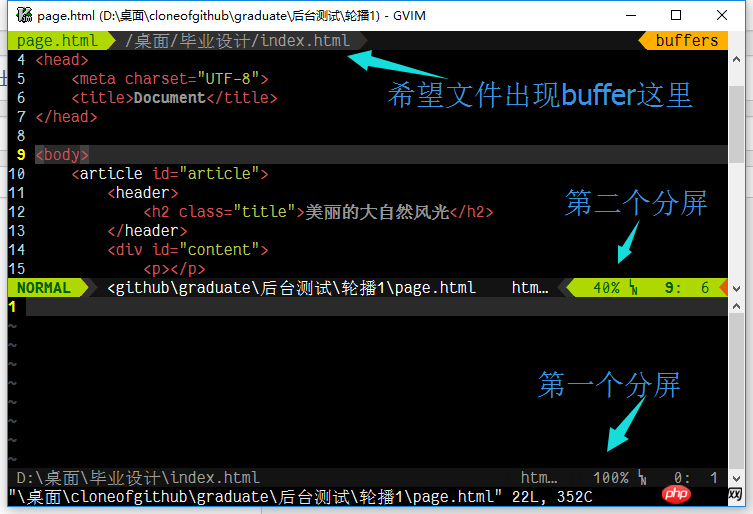
过去多啦不再A梦2017-05-16 16:36:45
다음 명령의 차이점을 이해하세요.
:e 파일 이름:e filename
:sp filename
:vsp filename
补充:
我觉得你还要搞清楚 tab, window, buff 的区别
以任何方式读取的文件,存在于 buff 缓存区。
显示在屏幕内的上下/左右分屏叫做 window。是显示buff的容器。
而 tab,只是显示不同window 布局的容器。
tab 可以包含任意个window,每个window 显示一个buff。
但是 window 与 buff不存在映射关系,可以多个window 显示同一个buff。
不带任何参数打开vim,你看到的是一个空内容buff,显示在一个最大化的window 中,这个window 存在于一个tab 中。
简单的说,tab 包含 window,window 显示 buff。tab 和 window 都是显示的容器。
而你打开的文件,或者插件生成的内容,对应的都是 buff,和window 没有任何关系。
至于你的问题,部分命令或插件默认使用分屏,也就是split 方式分割window显示内容。比如:help,:options 命令。这是为了方便用户查看文档或设置项,同时修改自己的配置。
普通硬盘文件,完全可以通过 :e,:sp,:vsp 自行决定显示方式。
通过NERDTree插件打开硬盘文件,也可以通过o,i,s 三种快捷键使用不同布局读取并显示到对应的window。
相关设置项有:
:set splitright
:set splitbelow
:sp 파일 이름
🎜🎜:vsp 파일 이름🎜🎜
🎜
<시간>
🎜보충::help, :options 명령이 있습니다. 이는 사용자가 문서를 보거나 항목을 설정하는 동시에 자신의 구성을 수정할 수 있도록 하기 위한 것입니다. 🎜
🎜일반 하드디스크 파일은 :e, :sp, :vsp를 통해 그 자체로 표시할 수 있습니다. 🎜
🎜NERDTree 플러그인을 통해 하드 디스크 파일을 열거나 o, i 및 :분할 권한 설정🎜🎜
🎜🎜:아래로 분할 설정🎜🎜
🎜
🎜하드디스크 파일을 어떻게 열었는지 알려주세요. 🎜